安卓怎么开机系统更新,从开机到自动更新的全流程解析
亲爱的安卓用户们,你是否也和我一样,时不时地收到系统更新的提示,心里痒痒的想要知道怎么操作呢?别急,今天就来手把手教你如何轻松开启安卓系统的更新之旅,让你的手机始终保持最新状态,享受科技带来的便捷生活!
一、了解系统更新的重要性
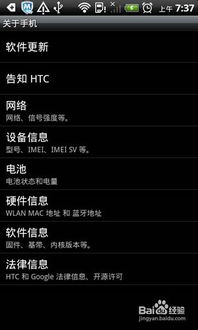
首先,让我们来聊聊系统更新那些事儿。你知道吗,定期更新系统不仅能提升手机性能,还能增强安全性,防止恶意软件的侵袭。想象你的手机就像一辆汽车,不及时保养,怎能跑得又快又稳呢?
二、检查网络连接

在进行系统更新之前,第一步就是要确保你的手机已经连接到了稳定的Wi-Fi网络。毕竟,更新文件可是不小的,没有足够的带宽,更新过程可能会变得漫长而痛苦。所以,快去连接一个Wi-Fi吧,最好是家里或办公室的,这样速度有保障。
三、进入设置,寻找系统更新

接下来,让我们进入手机的设置菜单。通常,设置图标是一个齿轮形状的图标,你可以在手机主屏幕上找到它。进入设置后,向下滚动,直到找到“系统”或“系统更新”这样的选项。点击进入,这里就是系统更新的大本营了。
四、检查更新
在系统更新页面,你会看到“检查更新”或类似的按钮。点击它,手机就会自动连接到服务器,检查是否有可用的更新。这个过程可能需要几分钟,耐心等待吧。如果发现新的更新,恭喜你,你的手机已经准备好迎接新版本了。
五、下载并安装更新
当更新检查完毕,如果发现新的系统版本,你将看到“下载并安装”或“立即更新”的选项。点击它,手机就会开始下载更新文件。这个过程可能会消耗一些时间,具体取决于你的网络速度和更新文件的大小。
下载完成后,系统会自动开始安装更新。在这个过程中,手机可能会重启几次,这是正常现象,请耐心等待。安装完成后,你的手机就会升级到最新的系统版本。
六、更新后的注意事项
更新完成后,你可能需要重新登录一些应用,或者重新设置一些偏好设置。此外,更新后的系统可能会有一些新的功能和改进,不妨花点时间探索看看有哪些新玩意儿。
七、常见问题解答
1. 更新失败怎么办?
如果更新失败,可以尝试重启手机,然后再次尝试更新。如果问题依旧,可以检查网络连接是否稳定,或者尝试清除缓存数据。
2. 更新后手机变慢了怎么办?
有时候,更新后手机可能会出现性能下降的情况。这可能是由于新系统对硬件要求更高,或者某些应用与新系统不兼容。可以尝试卸载一些不必要的应用,或者等待厂商发布针对新系统的优化更新。
3. 更新后如何备份数据?
在更新之前,建议备份你的重要数据,如照片、视频和联系人等。你可以使用云服务、SD卡或电脑进行备份。
亲爱的安卓用户们,现在你已经掌握了如何开启系统更新的方法,是不是觉得轻松多了?记得定期更新系统,让你的手机始终保持最佳状态,享受科技带来的美好生活吧!
